Зовнішній вигляд девайса

Планшет Asus me301t
Поширюється планшет в трьох колірних варіаціях - темно-синій, яскраво-рожевий і як завжди універсальний білий. Корпус складається цілком з пластика, завдяки чому вага пристрою падає всього до 580 грам. Він досить компактний: з ЖК-екраном в 10.1 дюйма має товщину всього в 9.9 мм. Гладка поверхня, згладжені краї, це так і нагадує BMW.
Тепер про розташування кнопок, камери, USB-портів та іншого. Вище сенсорного дисплея, на площині разом з логотипом ASUS, розташовується передня камера і датчик освітлення, який буде регулювати яскравість і контрастність екрану. Ліва бічна панель оснащена: вбудованим мікрофоном; Micro USB-портом версії 2.0 для зарядки і обміну файлами з вашим комп'ютером; роз'ємом Micro HDMI, щоб підключати планшет до HDMI монітора; слотом для карт пам'яті MicroSD і, нарешті, отвором для екстреного виключення девайса. На правій грані планшетки набагато менше «нерівностей» - це роз'єм для навушників і регулятор гучності. На задній панелі, з боків, стоять стерео динаміки, а нагорі вбудована 5-ти мегапіксельна камера.
Внутрішні складові пристрою

Перейдемо від зовнішнього вигляду безпосередньо до нутрощів. Планшет asus memo pad me301t, повторюся, дуже хороший для своєї ціни і здебільшого це видно, якщо подивитися його характеристики: чотирьохядерний NVIDIA Tegra3 (1.2 ГГц) процесор, графічний процесор ULP GeForce (416 МГц), прямо як у Google Nexus 7, 1 гігабайт оперативної пам'яті і 16 гігабайт на жорсткому диску. Далі не забудемо про дефолтних опціях, як Wi-Fi, Bluetooth, GPS і усіляких датчиках, нібито гіроскопа і акселерометра.
Налаштування Wi-Fi
Щоб налаштувати в me301t Wi-Fi досить:
- Зайти в меню додатків і вибрати там настройки
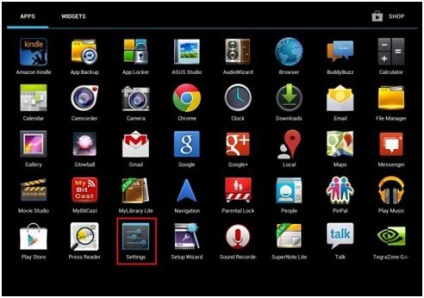
- У них активуйте Wi-Fi, девайс сам знайде всі можливі бездротові мережі.
Ось і все, залишилося тільки вибрати мережу і якщо потрібно ввести пароль від неї.
Примітка: за замовчуванням Asus підключається до мережі, яку ви в останній раз використовували.
Так само раджу вимикати Wi-Fi, коли він не потрібен, адже найбільший недолік сучасних планшетів - нестача заряду батареї, тому бажано економити
Пам'ятайте! Під час відкоту, інформація, що знаходиться в планшеті зникає в процесі прошивки
Підключення 3G модема

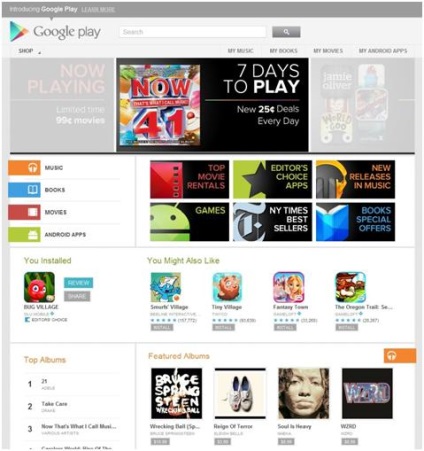
Головна сторінка Google Play
Що встановити?
Отже, припустимо, у вас вже є цей планшет. Що ви встановите насамперед? Якусь гру? Можливо то додаток, що особи як в кривому дзеркалі спотворює? Ні, необхідно поставити первонужную утиліту.
- Спочатку антивирусник, бо Бог знає, що можна знайти в лівих додатках. Вибирайте собі будь-який, який захочете, бажано хоча б іменитий.
- Далі можемо встановити Titanium Backup, для створення резервних копій файлів.
- Щоб встежити за станом нашого планшета, вбудовуємо в нього System Tuner і не хвилюємося за перегрів або захаращення оперативної пам'яті.
- Наступним рядком в пріоритеті йде Total Commander. Можливо ви виберете інший менеджер файлів, але якщо на комп'ютері у вас був Total Commander, то і сюди ви його не відмовитеся поставити для зручності.
- Йдемо слідом, мислимо, використовуємо дедуктивний метод. Що нам потрібно? Менше завантажувати свій девайс, щоб працював той чудово. Так ось, програма Uninstaller видалить всі залишки додатків, якщо вони «по хорошому» не хочуть «знищуватися».
- І останнім пунктом проб'ємо таке вкрай важливе (ну принаймні для мене) додаток, як Android Lost. Ця програма справжній рятівник в тих випадках, коли вдома ви загубили свій дорогоцінний девайс. Ви можете знайти його по GPS або відправити SMS.

Android Lost. Меню додатка
Проблеми та їх рішення
Asus me301t - в істину якісний девайс. Дивно, але навіть проблем з ним мало, проте вони є.
- Матеріал, з якого зроблений корпус, легко брудниться і видає часом неприємний тріск. Щоб цьому запобігти, слід пошукати для планшета чохол. На жаль ні в комплекті, ні окремо він не продається. Можна взяти чохол від іншої моделі, наприклад Trifold-ASUS-Eee-Pad-Transformer-Prime-TF201-TF300.
- Чи не відображається процес зарядки. Так, таке буває, але це не означає, що вона не йде
- Виявив шлюб. Так, і таке трапляється, і напевно це найчастіша проблема для цього планшета. Необхідно перевірити його ще в магазині. Принесіть з собою на флешці картинку однотонного кольору і попросіть її поставити. Огляньте весь екран на наявність чорних або інших пікселів, які не мають кольору картинки. Так само не повинно бути ні подряпин, ні потертостей. І Wi-Fi так само перевірте. Тільки після всіх процедур, коли ви вже будете впевнені в своєму планшеті, його можна купувати.